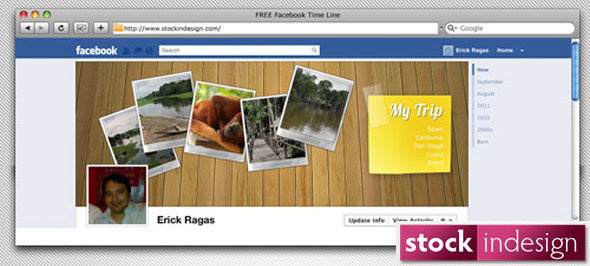WtonFox, como muchos anteriormente, me reiteró una pregunta que a decir verdad puede ser interesante responderla en forma de post. Mas que nada por el hecho que se planteó en uno de los comentarios en la entrada Pinceles de Fantasía, en donde Miguel decía: "la idea es que el programa sea explorado y generar este tipo de efectos de manera personal".
La pregunta en cuestión, obviamente, es la del título: Como creo pinceles en Photoshop?
1º Paso.
Abriremos un nuevo documento con las siguientes características:
-
Tamaño: 600x600px; Esto en verdad es un tamaño que se me ocurrió ahora, pero la verdad es que cuanto mas grande, mejor. De esta forma obtendrán un pincel de alta resolución.
-
Modo de color: Escala de grises. No necesitaremos colores, ya que luego el pincel será personalizable en ese sentido. Por lo tanto con que nos muestre una escala simple de colores, basta y sobra.
-
Fondo: Transparente. No afectará si tiene algún color de fondo, pero como trabajaremos en escala de grises, de esta forma veremos todos los tonos.
2º Paso.
Crearemos un dibujo. Esto lo podemos hacer mediante las herramientas de selección, la pluma, varios pinceles.. depende lo que querramos hacer. En este caso lo explicaré con las herramientas de selección y al final del tutorial, habrá un tip para hacerlo con imágenes.
Tomo la herramienta de selección "Marco Elíptico" y hago un par de círculos a modo de ejemplo (recuerden que luego de hacer la primer figura, manteniendo la tecla SHIFT presionada puedo hacer otras selecciones sin que desaparezca la primera).
Una vez hecha la selección, tomo el bote de pintura y lo relleno. Para esto deberemos tener en cuenta:
- Si lo pinto de negro el pincel se creará con relleno.
- Si pinto en gris, este lo tomará como transparencia. Gris oscuro menos transparencia, gris claro mas. (Transparencia=Opacidad)
- Si lo pinto de blanco el efecto que lograremos es el de calado o perforación.
Recomiendo que prueben todas las variantes. Aquí, como ven en la siguiente imagen, he utilizado negro y grises:

Lo que hice aquí fue abrir 3 capas. La 1º tiene las burbujas grandes negras, la 2º tiene las grises oscuras y por último está la capa de las burbujas mas claras.
3º Paso.
Una vez realizado el futuro pincel, debemos dirigirnos a Edición > Definir valor de pincel. Esto nos abrirá una ventana en donde deberemos poner el nombre del pincel creado. Para este caso, obviamente, lo nombraré "Burbujas". Le doy aceptar y listo. Ya se me incorporó al final de la barra de selección de pinceles.
Si abrimos un documento nuevo (recuerden cambiar el Modo de color a RGB o CMYK) podremos probar nuestro pincel. Para este caso, ha quedado de esta forma:

Tip: Ahora bien, esta es una forma básica de explicar la creación de un pincel. Pero si tomamos como ejemplo parte del tutorial "Integrar una cascada a un paisaje", veremos como una vez que hemos llegado al punto 5º, tenemos un perfecto pincel de una cascada.
Salvo un pequeño detalle. La cascada estará en blanco. Lo que haremos entonces será ir a Imagen > Ajustes > Invertir para lograr poner negra la cascada y así lograr guardarla como pincel.
De esta forma queda abierta las puertas a la creatividad de cada uno de Uds. Espero tener el placer de ver algún pack de brushes creados por un seguidor del blog.